Ajout d'une clé ssh utilisateur à une forge GITEA
Ce guide vous montre comment ajouter et vérifier une clé ssh utilisateur à une forge GITEA CesGensLab pour utiliser GIT via ssh.
Prérequis
Vous possédez une paire de clés publique/privée.
Si cela n'est pas le cas, veuillez suivre le guide de génération de clés ssh adéquat :
Ajout de la clé ssh
Ajout de la clé
-
Connectez-vous à la forge GITEA CesGensLaB
-
En haut à doite, naviguez dans la liste déroulante de votre utilisateur, puis cliquez sur
Configuration
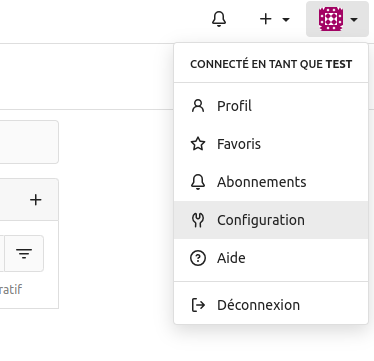
-
Dans les
paramètresà gauche, sélectionnezClés SSH / GPG, puis dansGérer les clés SSH, cliquez sur le boutonAjouter une clé
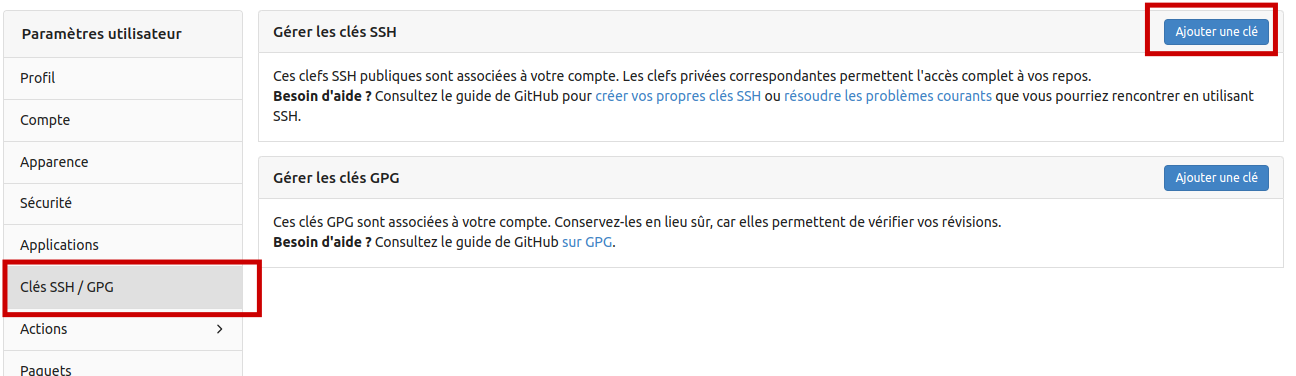
-
Copiez votre clé publique dans
Contenu, spécifiez un nom à cette clé dansNom de la cléet cliquez surAjouter une clé
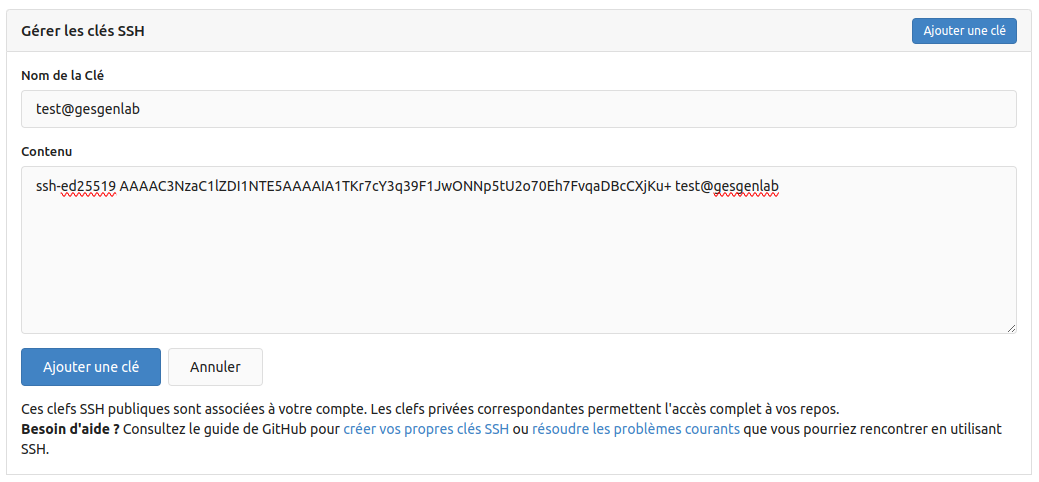
-
Un message de confirmation doit apparaitre
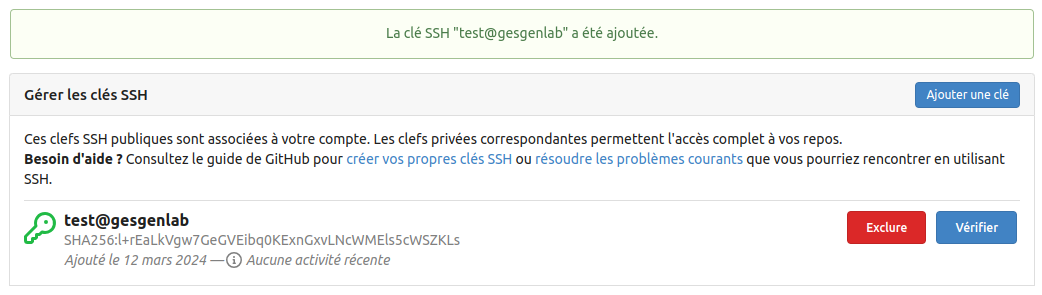
Vérification de la clé
Vous devez ensuite vérifier cette clé.
Pour cela :
-
Cliquez sur le bouton
Vérifierde la clé que vous venez de créér (Veuillez noter qu'une fois que vous aurez commencé le processus de vérification, vous devrez le terminer relativement rapidement car ce processus expire si vous prenez trop de temps, et il faudra le recommencer)
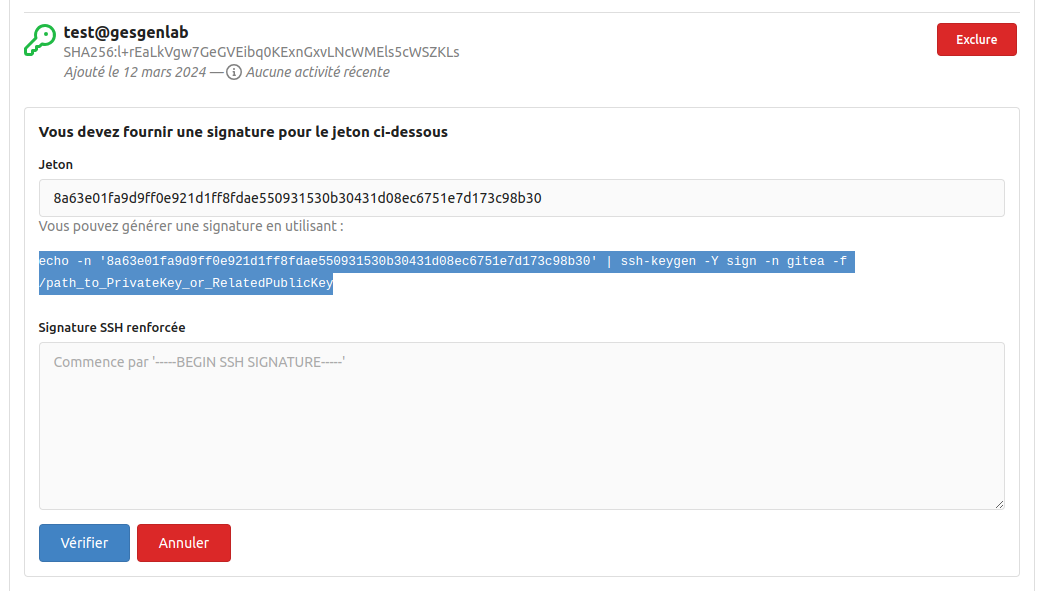
-
Copiez l'exemple donné, ouvrez un terminal, collez l'exemple, changez avec le chemin votre la clé privé et exécutez

-
Copiez l'exemple donné, ouvrez un terminal, collez l'exemple, changez avec le chemin votre la clé privé et exécutez
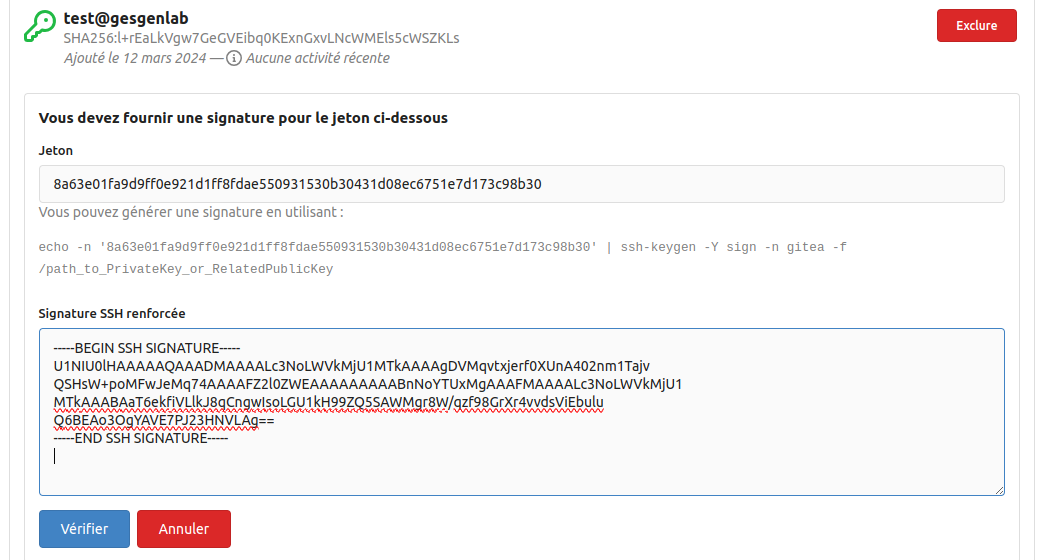
-
Un message de confirmation doit apparaitre
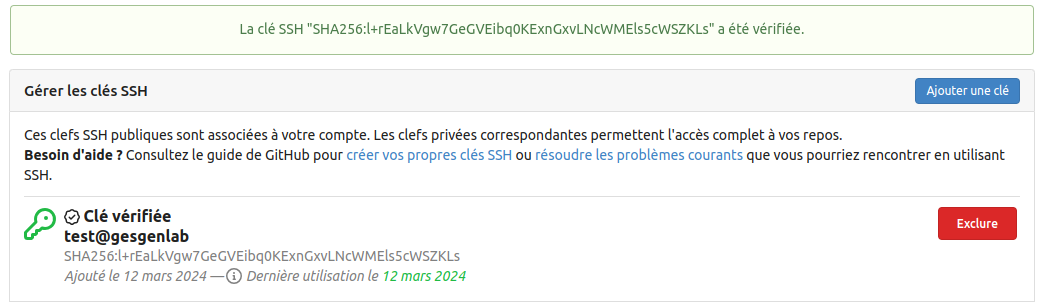
Tester la clé ssh
Pour tester votre clé ajoutée, allez ou créez un repository, selectionnez l'url SSH et tester un git clone avec cette url ssh
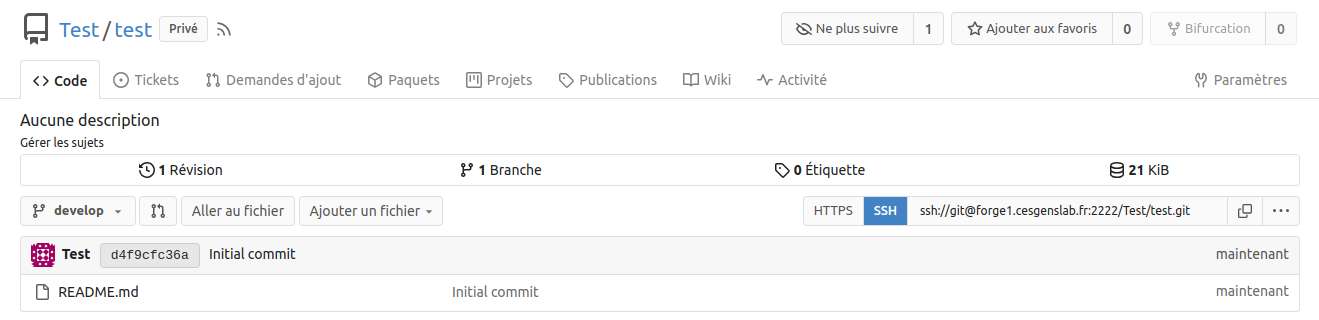
Si vous rencontrez un problème de vérification de clé serveur Host key verification failed vous pouvez rajouter l'empreinte dans la liste des serveurs connus en executant dans votre répertoire ssh:
ssh-keyscan -p <forge ssh port> <forge host> > known_hosts
comme par exemple
ssh-keyscan -p 2222 forge1.cesgenslab.cloud > known_hosts